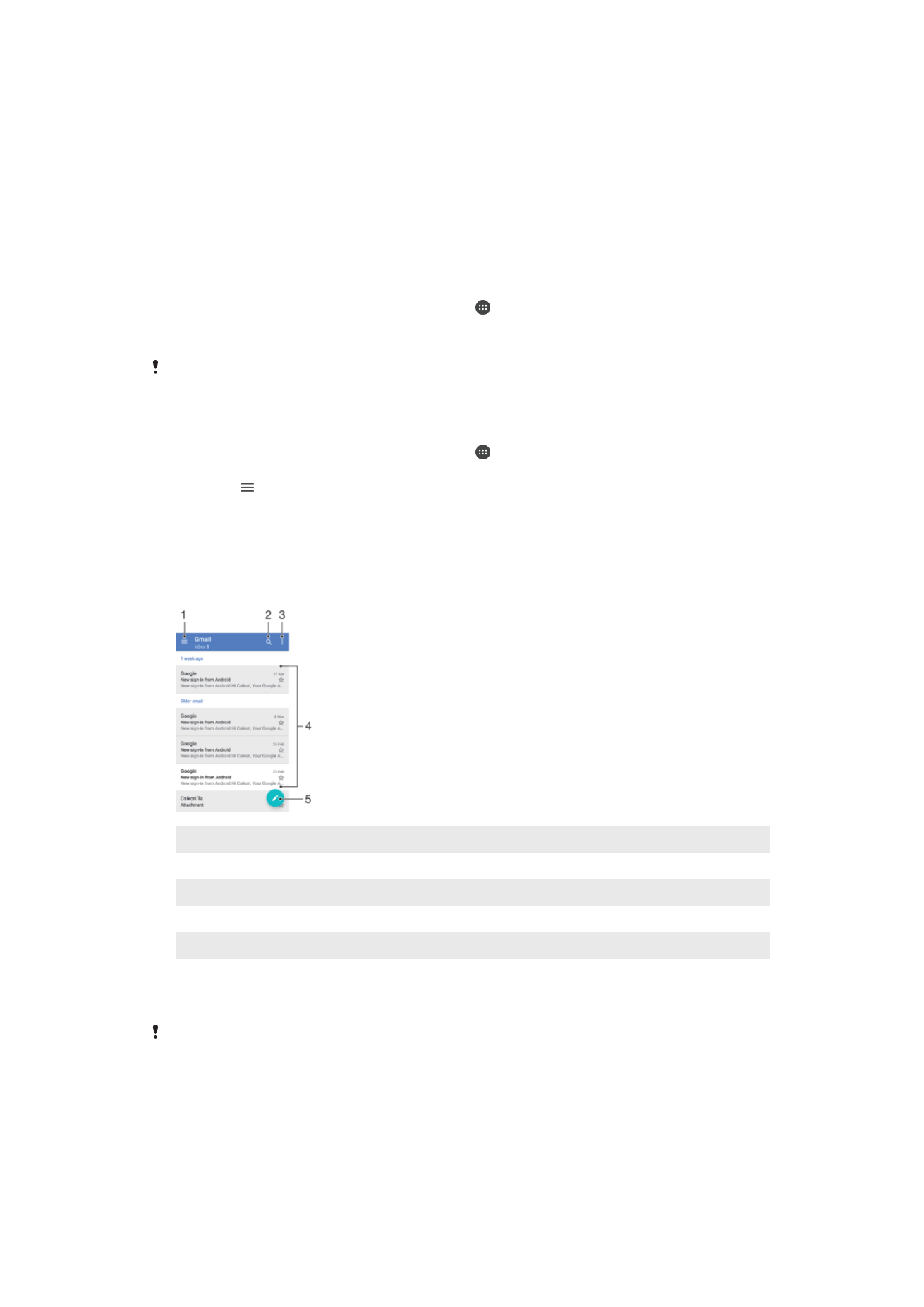
Отправка и получение электронной почты
1
Доступ к настройкам, просмотр списка всех учетных записей и папок электронной почты
2
Поиск сообщений электронной почты
3
Доступ к другим функциям
4
Список сообщений электронной почты
5
Написание сообщения электронной почты
Загрузка новых электронных писем
•
Откройте папку входящих сообщений и проведите по списку сообщений пальцем вниз.
Перед загрузкой новых сообщений электронной почты проверьте, что подключение для
передачи данных работает. Подробнее о том, как проверить работоспособность
подключения для передачи данных, см. раздел
Настройки Интернета и MMS
на странице
48.
86
Это Интернет-версия документа. © Печать разрешена только для частного использования.
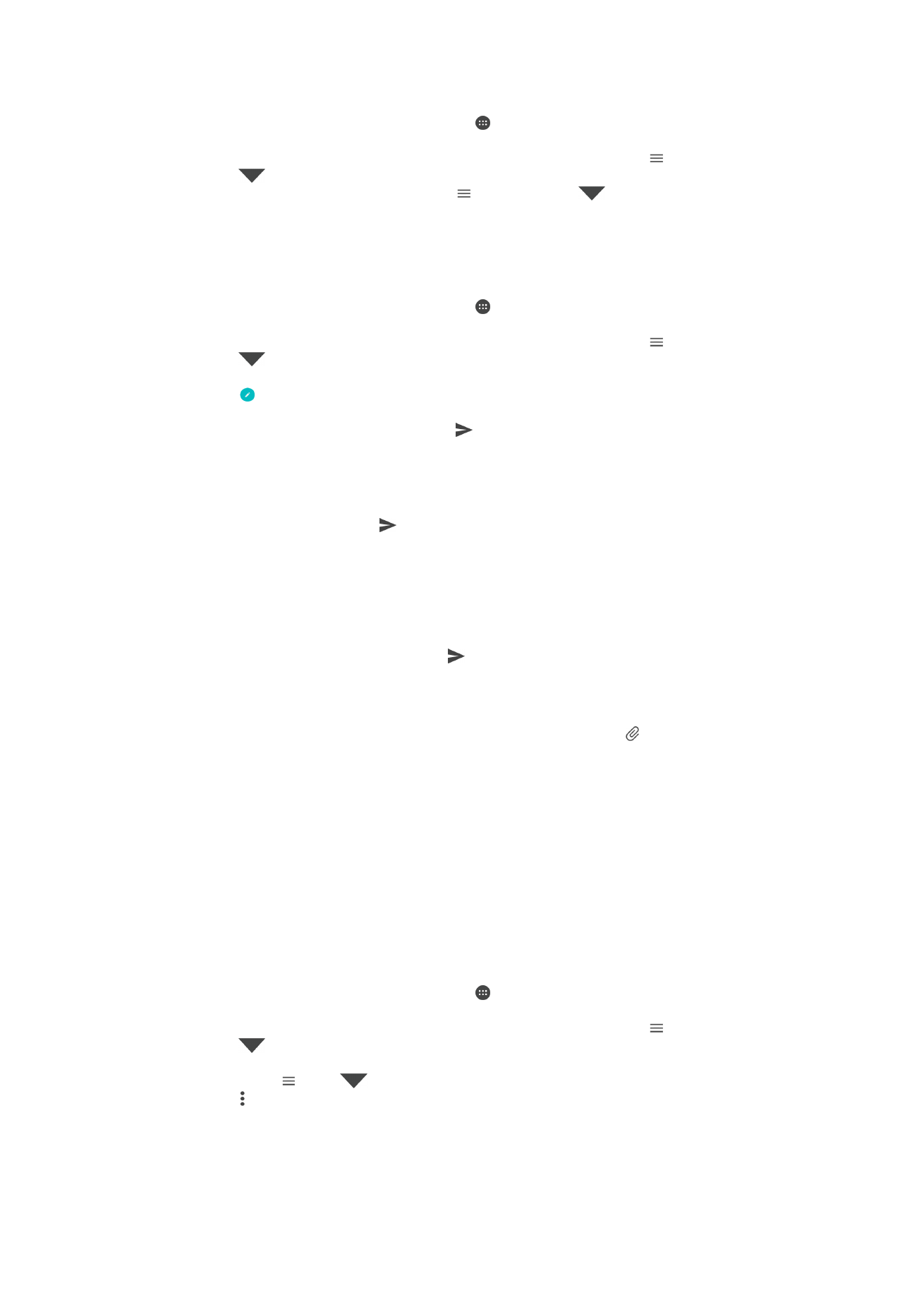
Чтение сообщений электронной почты
1
Перейдите на Начальный экран и коснитесь .
2
Найдите и коснитесь Эл. почта.
3
При использовании нескольких учетных записей электронной почты коснитесь , затем
коснитесь
и выберите учетную запись для проверки. Чтобы проверить сразу все
учетные записи электронной почты, коснитесь , затем коснитесь
и выберите Все
входящие.
4
В папке входящих сообщений прокрутите список вверх или вниз и коснитесь письма,
которое нужно прочитать.
Создание и отправка сообщения электронной почты
1
Перейдите на Начальный экран и коснитесь , затем найдите и выберите Эл.
почта.
2
Если используется нескольких учетных записей электронной почты, коснитесь , затем
коснитесь
и выберите учетную запись, с помощью которой нужно отправить
сообщение.
3
Коснитесь , затем введите имя или адрес электронной почты адресата либо выберите
одного или нескольких получателей из раскрывающегося списка.
4
Введите тему и текст письма, затем коснитесь .
Ответ на сообщение электронной почты
1
В папке входящих сообщений коснитесь письма, на которое нужно ответить, а затем
коснитесь ОТВЕТИТЬ или ОТВЕТИТЬ ВСЕМ.
2
Введите текст ответа и коснитесь .
Пересылка сообщения электронной почты
1
В папке входящих сообщений коснитесь письма, которое нужно переслать, а затем
коснитесь ПЕРЕСЛАТЬ.
2
Введите имя или адрес электронной почты получателя, затем выберите одного или
нескольких получателей из раскрывающегося списка.
3
Введите текст сообщения, а затем коснитесь .
Сохранение и просмотр вложений в сообщениях электронной почты
1
Найдите и коснитесь сообщения электронной почты с вложением, которое нужно
просмотреть. Письма электронной почты с вложениями отмечены значком .
2
Откройте электронное письмо и найдите вложение в основной области письма, а затем
коснитесь СОХРАНИТЬ или ПРОСМОТР рядом с вложением.
Сохранение адресов электронной почты отправителей в контактах
1
Найдите и коснитесь сообщения электронной почты в папке входящих сообщений.
2
Коснитесь имени отправителя, выберите Добавить к контактам, а затем – ОК.
3
Выберите существующий контакт или коснитесь Создать новый контакт.
4
При необходимости отредактируйте информацию о контакте и коснитесь СОХРАНИТЬ.